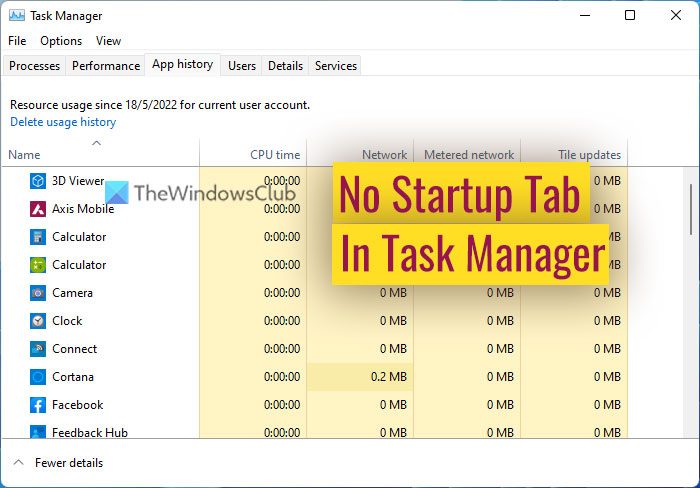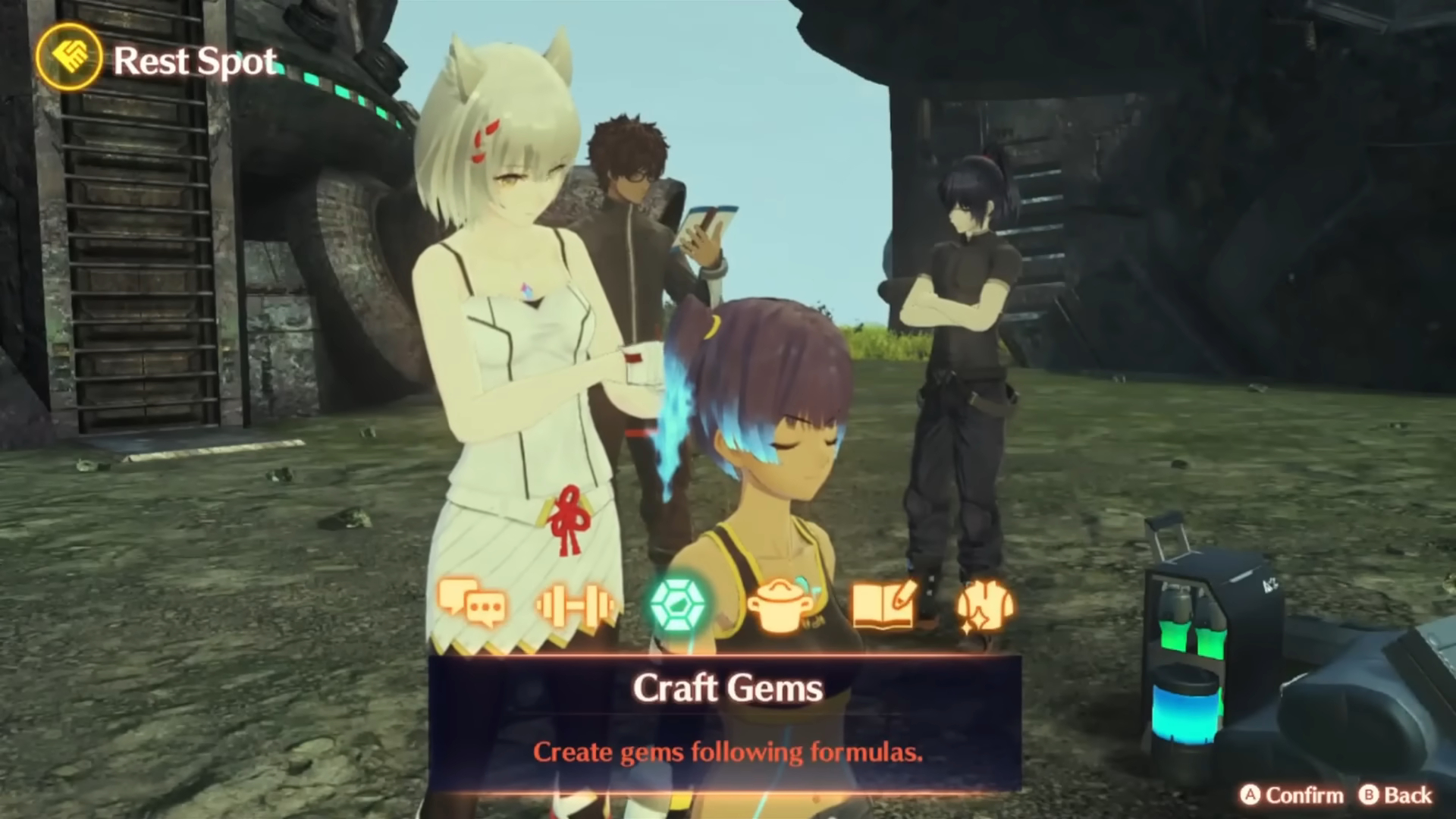の場合 タスクマネージャに[スタートアップ]タブがありません Windows11またはWindows10コンピューターで、これを元に戻す方法は次のとおりです。 かなり珍しいことですが、さまざまな理由で発生する可能性があります。 この記事では、問題を解決できるように、一般的なシナリオのほとんどを原因と解決策とともに説明します。
Windows11/10のタスクマネージャーにスタートアップタブがありません
Windows 11/10のタスクマネージャに[スタートアップ]タブが表示されない場合は、次の手順に従ってください。
- セーフモードでチェックイン
- マルウェア対策およびアドウェア対策ツールを使用してPCをスキャンします
- スタートアップフォルダを手動で作成する
- システムファイルチェッカーを実行する
- システムの復元ポイントを使用する
これらの手順の詳細については、読み続けてください。
1]セーフモードで確認する
最近コンピューターにハードウェア、ドライバー、ソフトウェアなどをインストールし、その後問題が発生した場合は、Windowsをセーフモードで起動し、[スタートアップ]タブが表示されているかどうかを確認できます。[スタートアップ]タブがセーフモードで表示されている場合は、セーフモードでドライバーまたはハードウェアを削除する必要があります。
このガイドに従って、Windows PCをセーフモードで起動し、問題のトラブルシューティングを行うことができます。
2]マルウェア対策およびアドウェア対策ツールを使用してPCをスキャンします
マルウェアやアドウェアがコンピュータに同じ問題を引き起こすことがあります。 これらのスパムツールはWindowsの起動時に実行する必要があるため、タスクマネージャーから[起動]タブを削除して、起動アプリを削除または管理できないようにすることができます。 したがって、信頼できるマルウェア対策/ウイルス対策ツールとアドウェア削除ツールを使用してシステム全体をスキャンすることを強くお勧めします。 参考までに、AdwCleaner、Kaspersky Free Antivirus、AvastAntivirusFreeなどを利用できます。
3]スタートアップフォルダを手動で作成します
スタートアップフォルダが何らかの理由でコンピュータから削除または削除された場合、同じ問題が発生する可能性があります。 したがって、スタートアップフォルダーを手動で作成し、いくつかの項目を追加して、タスクマネージャーの[スタートアップ]タブを元に戻すことができます。 そのためには、次のようにします。
- ファイルエクスプローラーを開きます。
- このパスに移動します。
C:\Users\user-name\AppData\Roaming\Microsoft\Windows\Start Menu\Programs - というフォルダを作成します 起動。
- このフォルダーにいくつかのアプリのショートカットを追加します。
- コンピュータを再起動してください。
次に、タスクマネージャを開き、[スタートアップ]タブが戻っているかどうかを確認します。 ただし、交換することを忘れないでください ユーザー名 アカウントの元のユーザー名を使用します。
4]システムファイルチェッカーを実行します
システムファイルに問題がある場合、または一部のシステムファイルがコンピュータで破損している場合、WindowsPCでこの問題が発生する可能性があります。 このような状況では、システムファイルチェッカーを使用できます。 システムファイルチェッカーまたはSFCスキャンは、破損したファイルを見つけて自動的に復元するのに役立ちます。
これは時間のかかる作業ですが、タスクマネージャーの[スタートアップ]タブに戻るには、コンピューターでSFCスキャンを実行する必要があります。
5]システムの復元ポイントを使用する
前述の解決策のいずれもうまくいかなかった場合は、システムの復元ポイントという1つのオプションしか残っていません。 以前にシステムの復元ポイントを作成した場合は、それを使用してタスクマネージャーの[スタートアップ]タブに戻ることができます。 このガイドに従って、システムの復元ポイントを使用してコンピューターを復元できます。
表示するスタートアップアイテムがないのはなぜですか?
[スタートアップ]タブに項目がない理由は2つ考えられます。 起動時に実行できるアプリをインストールしていない場合は、何も見つからない可能性があります。 次に、ファイルとコンピューターに問題がある場合、スタートアップフォルダーにアイテムが見つかりません。
読んだ: タスクマネージャに表示するスタートアップ項目はありません
スタートアップフォルダを復元するにはどうすればよいですか?
Windows11またはWindows10コンピューターでスタートアップフォルダーを復元するには、手動で作成する必要があります。 そのためには、この記事で説明した3番目の解決策に従うことができます。 そうは言っても、ファイルエクスプローラーを開き、次のパスに移動します:C:\ Users \ user-name \ AppData \ Roaming \ Microsoft \ Windows \ Start Menu\Programs。 次に、ここにフォルダを作成して名前を付けます 起動。
それで全部です! このガイドがお役に立てば幸いです。